如何用Photoshop给图片添加文字
PSCC怎么在图片上添加文字

PS CC怎么在图片上添加文字
很多图片上面一般都是有文字的,这样才能图文并茂嘛,那么我们怎么给图片加文字呢?下面是店铺整理的PS CC怎么在图片上添加文字的方法,希望能给大家解答。
PS CC在图片上添加文字的方法一
1、依次点击photoshop界面菜单栏中的“文件(F)”按钮-“打开(O)”或者快捷方式“Crtl+O”打开需要添加文字的图片。
2、点击“工具栏”中的文字工具,同时在属性栏中设置好文字的相关属性。
3、在需要输入文字的区域添加文字即可。
PS CC在图片上添加文字的方法二
双击ps图标,打开ps程序,如图所示。
点击菜单栏“文件”,出现下拉菜单,点击“打开”,如图所示。
出现文件选择对话框,在文件目录中选择需要添加文字的图片,点击打开,如图所示。
打开的图片如图所示,在这里我们加入文字“法国巴黎夜景”的主题。
点击左边的“T”图标,在图片上需要输入文字的地方点击一下,这时候就可以输入希望加入的文字了,这里输入图片的主题“法国巴黎夜景”,同时在右侧图层列表中显示增加了一个图层,如果对默认的文字类型不满意,也可以改变字体和字号。
当完成文字的添加,按住'shift'+'ctrl'+e组合键合并图层,如图所示只剩一个图层。
最后点击菜单栏“文件”,出现下拉菜单,点击“存储为”,出现文件保存对话框,选择希望保存的文件格式,点击保存,如图所示。
利用Adobe Photoshop软件进行图片和文字的混合和叠加效果
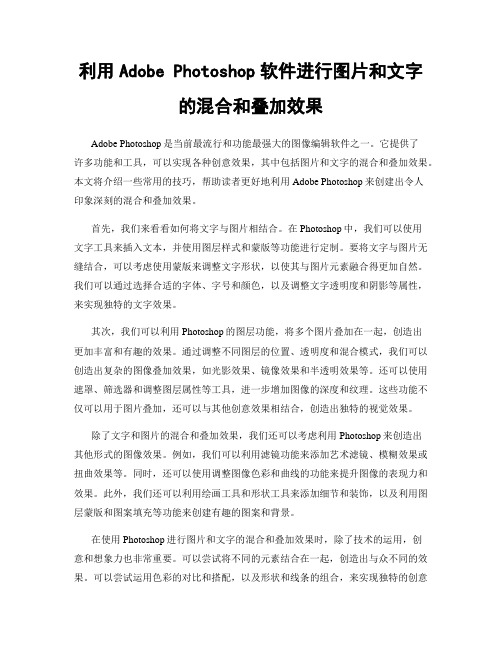
利用Adobe Photoshop软件进行图片和文字的混合和叠加效果Adobe Photoshop是当前最流行和功能最强大的图像编辑软件之一。
它提供了许多功能和工具,可以实现各种创意效果,其中包括图片和文字的混合和叠加效果。
本文将介绍一些常用的技巧,帮助读者更好地利用Adobe Photoshop来创建出令人印象深刻的混合和叠加效果。
首先,我们来看看如何将文字与图片相结合。
在Photoshop中,我们可以使用文字工具来插入文本,并使用图层样式和蒙版等功能进行定制。
要将文字与图片无缝结合,可以考虑使用蒙版来调整文字形状,以使其与图片元素融合得更加自然。
我们可以通过选择合适的字体、字号和颜色,以及调整文字透明度和阴影等属性,来实现独特的文字效果。
其次,我们可以利用Photoshop的图层功能,将多个图片叠加在一起,创造出更加丰富和有趣的效果。
通过调整不同图层的位置、透明度和混合模式,我们可以创造出复杂的图像叠加效果,如光影效果、镜像效果和半透明效果等。
还可以使用遮罩、筛选器和调整图层属性等工具,进一步增加图像的深度和纹理。
这些功能不仅可以用于图片叠加,还可以与其他创意效果相结合,创造出独特的视觉效果。
除了文字和图片的混合和叠加效果,我们还可以考虑利用Photoshop来创造出其他形式的图像效果。
例如,我们可以利用滤镜功能来添加艺术滤镜、模糊效果或扭曲效果等。
同时,还可以使用调整图像色彩和曲线的功能来提升图像的表现力和效果。
此外,我们还可以利用绘画工具和形状工具来添加细节和装饰,以及利用图层蒙版和图案填充等功能来创建有趣的图案和背景。
在使用Photoshop进行图片和文字的混合和叠加效果时,除了技术的运用,创意和想象力也非常重要。
可以尝试将不同的元素结合在一起,创造出与众不同的效果。
可以尝试运用色彩的对比和搭配,以及形状和线条的组合,来实现独特的创意效果。
同时,还可以参考一些优秀的设计作品和艺术作品,来获取灵感和启发,帮助我们创造出更加出色和独特的设计作品。
如何使用 Adobe Photoshop 进行图片编辑
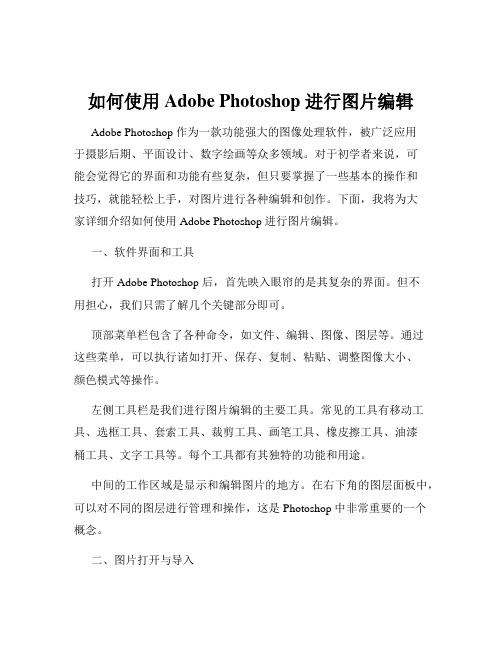
如何使用 Adobe Photoshop 进行图片编辑Adobe Photoshop 作为一款功能强大的图像处理软件,被广泛应用于摄影后期、平面设计、数字绘画等众多领域。
对于初学者来说,可能会觉得它的界面和功能有些复杂,但只要掌握了一些基本的操作和技巧,就能轻松上手,对图片进行各种编辑和创作。
下面,我将为大家详细介绍如何使用 Adobe Photoshop 进行图片编辑。
一、软件界面和工具打开 Adobe Photoshop 后,首先映入眼帘的是其复杂的界面。
但不用担心,我们只需了解几个关键部分即可。
顶部菜单栏包含了各种命令,如文件、编辑、图像、图层等。
通过这些菜单,可以执行诸如打开、保存、复制、粘贴、调整图像大小、颜色模式等操作。
左侧工具栏是我们进行图片编辑的主要工具。
常见的工具有移动工具、选框工具、套索工具、裁剪工具、画笔工具、橡皮擦工具、油漆桶工具、文字工具等。
每个工具都有其独特的功能和用途。
中间的工作区域是显示和编辑图片的地方。
在右下角的图层面板中,可以对不同的图层进行管理和操作,这是 Photoshop 中非常重要的一个概念。
二、图片打开与导入要编辑图片,首先需要将其打开或导入到 Photoshop 中。
可以通过以下几种方式:1、点击菜单栏中的“文件”,选择“打开”,然后在弹出的对话框中找到要编辑的图片文件,点击“打开”按钮。
2、直接将图片文件拖放到 Photoshop 的工作区域。
3、如果是从相机或扫描仪获取的图片,可以选择“文件”中的“导入”命令。
三、基本编辑操作1、裁剪图片裁剪工具可以用来去除图片中不需要的部分,或者调整图片的构图。
选择裁剪工具后,在图片上拖动鼠标,确定要保留的区域,然后按回车键或双击鼠标完成裁剪。
2、调整图片大小在“图像”菜单中选择“图像大小”,可以更改图片的像素尺寸、分辨率和打印尺寸等。
需要注意的是,调整图片大小时可能会导致图像质量的损失,尤其是在缩小图片时。
如何添加和编辑文字——Adobe Photoshop教程

如何添加和编辑文字——Adobe Photoshop教程Adobe Photoshop是一款功能强大的图像处理软件,广泛应用于设计、摄影等领域。
无论是设计师还是摄影爱好者,都常常需要在图像中添加文字来传达信息或增强表达力。
本文将介绍如何使用Adobe Photoshop来添加和编辑文字。
一、添加文字1. 打开Adobe Photoshop软件,并导入需要添加文字的图像。
2. 在工具栏中选择“水平文本工具”或“垂直文本工具”。
3. 在图像上点击鼠标左键并拖动,绘制一个文本框。
4. 在文本框中输入所需文字,可以调整字体、大小、颜色等属性。
5. 单击“确认”或按下回车键,文字即会被添加到图像上。
二、编辑文字1. 选择“文字工具”,再次点击已添加的文字,就可以对其进行编辑。
2. 双击已添加的文字,可以选中整个单词。
3. 按住Shift键并点击文字,可以选中整个句子。
4. 按住Ctrl键(Windows系统)或Cmd键(Mac系统)并点击文字,可以选择单个字符。
5. 在字符面板中可以修改文字的字体、大小、颜色等属性。
6. 在段落面板中可以调整文字的对齐方式、行间距等。
三、应用文本效果1. 选择已添加的文字。
2. 单击菜单栏中的“图层”选项,并选择“新建图层样式”。
3. 在弹出的样式对话框中,可以选择不同的样式效果,如阴影、描边、渐变等。
4. 通过调整参数,可以对所应用的文本效果进行个性化设定。
5. 单击“确定”按钮,所选中的文字即可应用相应的样式效果。
四、处理特殊字体某些特殊字体在电脑中可能无法正常显示,为了保证文字的可视化效果,我们可以将这些特殊字体转换为形状进行处理。
1. 选择已添加的文字。
2. 单击菜单栏中的“图层”选项,并选择“创建副本”。
3. 将副本图层中的文字转换为形状,方法是单击右键,选择“转换为形状”。
4. 对转换后的形状进行任意变换,如旋转、放大、缩小等。
5. 这样,特殊字体就会变为形状,可以按照自己的需求进行操作和编辑。
怎么ps图片上的文字
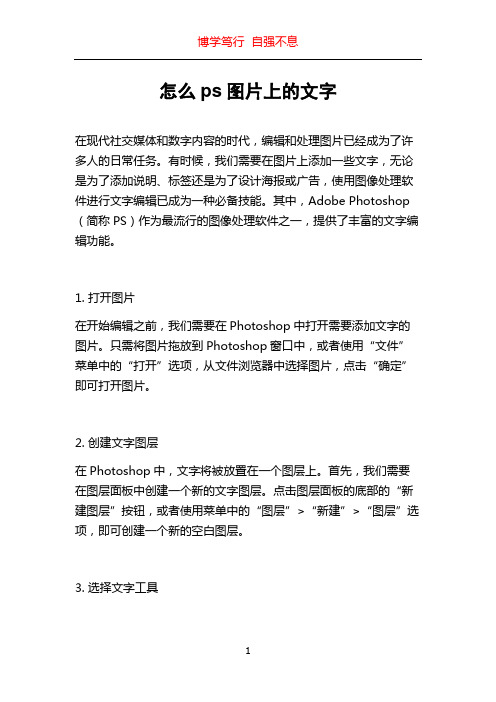
怎么ps图片上的文字在现代社交媒体和数字内容的时代,编辑和处理图片已经成为了许多人的日常任务。
有时候,我们需要在图片上添加一些文字,无论是为了添加说明、标签还是为了设计海报或广告,使用图像处理软件进行文字编辑已成为一种必备技能。
其中,Adobe Photoshop (简称PS)作为最流行的图像处理软件之一,提供了丰富的文字编辑功能。
1. 打开图片在开始编辑之前,我们需要在Photoshop中打开需要添加文字的图片。
只需将图片拖放到Photoshop窗口中,或者使用“文件”菜单中的“打开”选项,从文件浏览器中选择图片,点击“确定”即可打开图片。
2. 创建文字图层在Photoshop中,文字将被放置在一个图层上。
首先,我们需要在图层面板中创建一个新的文字图层。
点击图层面板的底部的“新建图层”按钮,或者使用菜单中的“图层”>“新建”>“图层”选项,即可创建一个新的空白图层。
3. 选择文字工具在工具栏中,选择“T”字形工具,这是Photoshop中的文字工具。
点击工具栏中的“T”图标,以激活文字工具。
4. 设置文本属性在文字工具被激活后,可以在选项栏中设置文本属性。
你可以选择字体、字号、字体颜色等属性。
在选项栏中点击相关的下拉菜单,选择你希望的选项。
5. 点击并输入文字在你准备好开始输入文字后,点击图片的任意位置并开始输入。
根据你需要输入的文字长度,你可以点击并拖动创建一个适当大小的文本框。
如果你想要自动换行,可以调整文本框的大小。
6. 编辑文字一旦文字被输入,你可以通过在工具栏中选择其它工具来编辑文字。
你可以使用选择工具来移动和调整文本框的大小。
你可以使用橡皮擦工具擦除或修改文字。
你还可以使用字体工具栏来改变字体样式、字号和颜色,以及其他文字属性。
7. 调整文字图层在图层面板中,你可以调整文字图层的位置、大小、透明度和其他属性。
点击图层以选择它,并使用变换工具来移动、调整大小或旋转文字图层。
如何用photoshop给图片添加文字
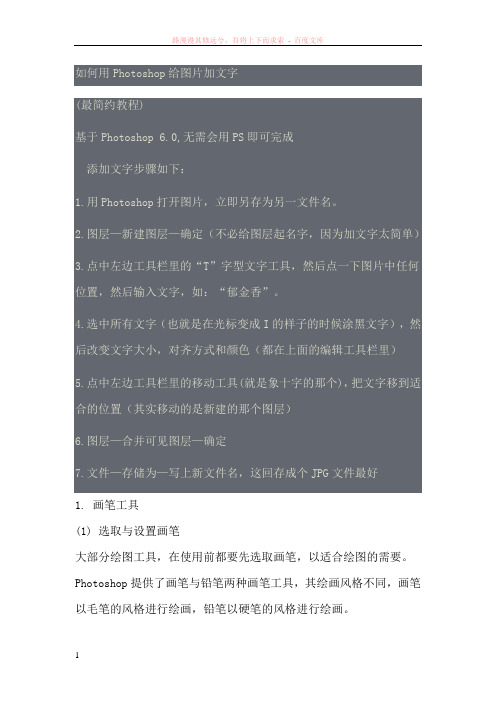
如何用Photoshop给图片加文字(最简约教程)基于Photoshop 6.0,无需会用PS即可完成添加文字步骤如下:1.用Photoshop打开图片,立即另存为另一文件名。
2.图层—新建图层—确定(不必给图层起名字,因为加文字太简单)3.点中左边工具栏里的“T”字型文字工具,然后点一下图片中任何位置,然后输入文字,如:“郁金香”。
4.选中所有文字(也就是在光标变成I的样子的时候涂黑文字),然后改变文字大小,对齐方式和颜色(都在上面的编辑工具栏里)5.点中左边工具栏里的移动工具(就是象十字的那个),把文字移到适合的位置(其实移动的是新建的那个图层)6.图层—合并可见图层—确定7.文件—存储为—写上新文件名,这回存成个JPG文件最好1. 画笔工具(1) 选取与设置画笔大部分绘图工具,在使用前都要先选取画笔,以适合绘图的需要。
Photoshop提供了画笔与铅笔两种画笔工具,其绘画风格不同,画笔以毛笔的风格进行绘画,铅笔以硬笔的风格进行绘画。
选取画笔后,可以通过工具选项栏对画笔进行设置。
(2) 修改画笔在画笔面板或预设管理器中,只能对Photoshop预设的画笔进行选取,但有时Photoshop预设的画笔不能满足需要,这时可以对所选取的画笔进行编辑修改。
在工具箱选择画笔工具后,用鼠标单击工具选项栏右侧的“画笔”标签,打开画笔预设面板。
该面板与画笔预设管理器功能类似,在画笔列表框中选择画笔,通过滑杆或文本框设置画笔大小,在面板下部的预览框中观察画笔设置的效果。
(3) 其他设置如果选取了画笔工具,则在工具选项栏中还有“模式”、“不透明度”和“流量”和喷枪四个选项。
如果选取了铅笔工具,则工具选项栏少了“流量”与喷枪选项,而多了一个“自动抹掉”选项。
“自动抹掉”相当于以背景色绘画。
(4) 绘画当对画笔的所有设置完成后,用鼠标在图像上单击或拖动,即可进行绘画操作。
下图为选取画笔工具绘制绿草的效果。
使用画笔绘画2. 历史画笔工具历史画笔包括历史记录画笔与历史记录艺术画笔。
在Adobe Photoshop软件中添加文字和图标的方法

在Adobe Photoshop软件中添加文字和图标的方法在当今数字化时代,图像处理软件成为了许多人日常生活中必备的工具。
其中,Adobe Photoshop无疑是最受欢迎和广泛使用的软件之一。
它不仅可以对照片进行编辑和修饰,还可以添加文字和图标,使图像更加生动和有趣。
本文将介绍在Adobe Photoshop软件中添加文字和图标的方法,以帮助读者更好地利用这一工具。
首先,打开Adobe Photoshop软件并导入需要编辑的图片或新建一个项目。
在菜单栏上选择“文件”选项,然后点击“打开”或“新建”。
一、添加文字在Photoshop中添加文字是非常简单的。
在工具箱中选择文本工具(T),然后单击您想要添加文字的位置。
在屏幕上,您会看到一个闪烁的竖线,表明您可以开始键入。
此时,您可以选择字体、字号、颜色等属性。
打开“字体”面板,您可以选择所需的字体类型,字号以及其他文本属性。
为了更好地布局和对齐,您可以使用Photoshop的对齐工具来调整文字的位置。
选择“视图” - “标尺”,然后将鼠标拖动到标尺上创建一个垂直或水平的参考线。
在工具箱中选择对齐工具,然后单击并拖动文本框的边缘或中心使其与参考线对齐。
二、添加图标在大多数情况下,人们可以从互联网上下载免费的图标并导入到Photoshop中。
要添加图标,请先找到自己喜欢的图标,将其下载到计算机上的任何位置。
然后,回到Photoshop软件中,选择“文件” - “打开”,将下载好的图标导入到软件中。
选择您需要的图标,然后点击“打开”。
一旦图标导入到Photoshop中,您可以使用选择工具(V)来调整其大小和位置。
选择您喜欢的图标,然后按住鼠标左键并拖动它,直到您满意位置和大小为止。
如果您想要对图标进行进一步的编辑,如更改颜色或应用效果,Photoshop也提供了丰富的工具和选项。
选择“图像” - “调整”选项,您可以调整亮度、对比度和饱和度等属性。
此外,您还可以使用滤镜和图层样式来添加特殊的效果和纹理。
在Adobe Photoshop中学会添加和修改图片的文字和图形
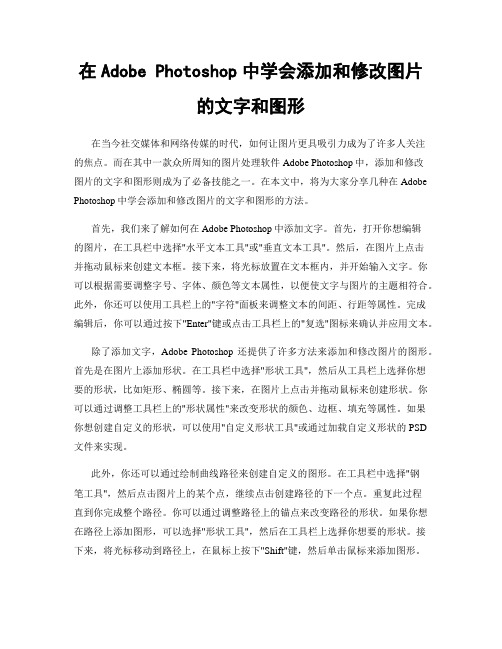
在Adobe Photoshop中学会添加和修改图片的文字和图形在当今社交媒体和网络传媒的时代,如何让图片更具吸引力成为了许多人关注的焦点。
而在其中一款众所周知的图片处理软件Adobe Photoshop中,添加和修改图片的文字和图形则成为了必备技能之一。
在本文中,将为大家分享几种在Adobe Photoshop中学会添加和修改图片的文字和图形的方法。
首先,我们来了解如何在Adobe Photoshop中添加文字。
首先,打开你想编辑的图片,在工具栏中选择"水平文本工具"或"垂直文本工具"。
然后,在图片上点击并拖动鼠标来创建文本框。
接下来,将光标放置在文本框内,并开始输入文字。
你可以根据需要调整字号、字体、颜色等文本属性,以便使文字与图片的主题相符合。
此外,你还可以使用工具栏上的"字符"面板来调整文本的间距、行距等属性。
完成编辑后,你可以通过按下"Enter"键或点击工具栏上的"复选"图标来确认并应用文本。
除了添加文字,Adobe Photoshop还提供了许多方法来添加和修改图片的图形。
首先是在图片上添加形状。
在工具栏中选择"形状工具",然后从工具栏上选择你想要的形状,比如矩形、椭圆等。
接下来,在图片上点击并拖动鼠标来创建形状。
你可以通过调整工具栏上的"形状属性"来改变形状的颜色、边框、填充等属性。
如果你想创建自定义的形状,可以使用"自定义形状工具"或通过加载自定义形状的PSD 文件来实现。
此外,你还可以通过绘制曲线路径来创建自定义的图形。
在工具栏中选择"钢笔工具",然后点击图片上的某个点,继续点击创建路径的下一个点。
重复此过程直到你完成整个路径。
你可以通过调整路径上的锚点来改变路径的形状。
如果你想在路径上添加图形,可以选择"形状工具",然后在工具栏上选择你想要的形状。
- 1、下载文档前请自行甄别文档内容的完整性,平台不提供额外的编辑、内容补充、找答案等附加服务。
- 2、"仅部分预览"的文档,不可在线预览部分如存在完整性等问题,可反馈申请退款(可完整预览的文档不适用该条件!)。
- 3、如文档侵犯您的权益,请联系客服反馈,我们会尽快为您处理(人工客服工作时间:9:00-18:30)。
如何用Photoshop给图片加文字
(最简约教程)
基于Photoshop 6.0,无需会用PS即可完成
添加文字步骤如下:
1.用Photoshop打开图片,立即另存为另一文件名。
2.图层—新建图层—确定(不必给图层起名字,因为加文字太简单)
3.点中左边工具栏里的“T”字型文字工具,然后点一下图片中任何位置,然后输入文字,如:“郁金香”。
4.选中所有文字(也就是在光标变成I的样子的时候涂黑文字),然后改变文字大小,对齐方式和颜色(都在上面的编辑工具栏里)
5.点中左边工具栏里的移动工具(就是象十字的那个),把文字移到适合的位置(其实移动的是新建的那个图层)
6.图层—合并可见图层—确定
7.文件—存储为—写上新文件名,这回存成个JPG文件最好
1. 画笔工具
(1) 选取与设置画笔
大部分绘图工具,在使用前都要先选取画笔,以适合绘图的需要。
Photoshop提供了画笔与铅笔两种画笔工具,其绘画风格不同,画笔以毛笔的风格进行绘画,铅笔以硬笔的风格进行绘画。
选取画笔后,可以通过工具选项栏对画笔进行设置。
(2) 修改画笔
在画笔面板或预设管理器中,只能对Photoshop预设的画笔进行选取,但有时Photoshop预设的画笔不能满足需要,这时可以对所选取的画笔进行编辑修改。
在工具箱选择画笔工具后,用鼠标单击工具选项栏右侧的“画笔”标签,打开画笔预设面板。
该面板与画笔预设管理器功能类似,在画笔列表框中选择画笔,通过滑杆或文本框设置画笔大小,在面板下部的预览框中观察画笔设置的效果。
(3) 其他设置
如果选取了画笔工具,则在工具选项栏中还有“模式”、“不透明度”和“流量”和喷枪四个选项。
如果选取了铅笔工具,则工具选项栏少了“流量”与喷枪选项,而多了一个“自动抹掉”选项。
“自动抹掉”相当于以背景色绘画。
(4) 绘画
当对画笔的所有设置完成后,用鼠标在图像上单击或拖动,即可进行绘画操作。
下图为选取画笔工具绘制绿草的效果。
使用画笔绘画
2. 历史画笔工具
历史画笔包括历史记录画笔与历史记录艺术画笔。
从整体上看,历史画笔属于复原工具,且其使用必须与历史记录面板结合。
历史记录面板详见“第10章历史记录与动作的应用”。
(1) 历史记录画笔
在编辑图像的过程中,可以将编辑进行到某一步时,图像的状态保存下来,而历史记录画笔的作用就是将这一状态重现。
选取历史记录画笔后,用鼠标在图像上拖动,则鼠标经过的区域将重现图像当时的状态。
历史记录画笔的工具选项栏的容与画笔工具完全相同。
(2) 历史记录艺术画笔
历史记录艺术画笔与历史记录画笔的功能相似,只是比历史记录画笔多了风格化处理从而可以产生特殊的效果。
擦除工具
橡皮擦工具包含三种工具,“橡皮擦工具”、“背景色橡皮擦工具”和“魔术橡皮擦工具”。
1. 橡皮擦工具
橡皮擦工具用于擦除图像中不需要的部分被擦除的部分以背景色填充。
2. 背景色橡皮擦工具
背景色橡皮擦工具用来擦除背景色,被擦除的背景色区域将变为透明。
下图为背景色橡皮擦擦除效果。
擦除
使用背景橡皮擦擦除背景后,背景图层自动变为普通图层,取名为“图层0”,使用橡皮擦工具对背景擦除后,背景图层性质不变化,相当于用背景色绘画。
3. 魔术橡皮擦工具
用魔术橡皮擦工具擦除图像时,会自动擦除所有相似的颜色。
如果是在背景中或是在锁定了透明区域的图层中擦除图像,被擦除的颜色会更改为背景色,否则擦除区域变为透明。
下图为魔术橡皮擦擦除效果。
擦除
填充工具
填充工具用于为选定区域上色。
填充工具包含油漆桶工具和渐变工具。
1. 油漆桶工具
油漆桶不能对位图图像进行填充。
2. 渐变工具
渐变工具可以创建多种颜色间的逐渐混合即指由一种颜色逐渐过渡到另一种颜色。
渐变工具不能用于位图、索引颜色或每通道16位模式的图像。
工具选项栏有五种渐变方式。
“线性渐变” 以直线从起点渐变到终点;“径向渐变” 以圆形图案从起点渐变到终点;“角度渐变” 以逆时针扫过的方式围绕起点渐变;“对称渐变” 使用对称线性渐变
在起点的两侧渐变;“菱形渐变” 以菱形图案从起点向外渐变。
终点定义菱形的一个角。
修补工具
修补工具采用不同颜色替换方式对图像进行修复。
修补工具包含修复画笔工具、修补工具和红眼画笔工具。
1. 修复画笔工具
修复画笔工具可用于校正瑕疵,使它们从图像中消失。
使用修复画笔工具可以利用图像或图案中的样本像素来绘画,并且可以将样本像素的纹理、光照和阴影与源像素进行匹配,从而使修复后的像素不留痕迹地融入图像的其余部分。
2. 修补工具
修补工具可以用其它区域或图案中的颜色来修复选中的区域,实际是一个颜色替换工具。
像修复画笔工具一样,修补工具会将样本颜色的纹理、光照和阴影与源像素进行匹配。
3. 红眼画笔工具
红眼画笔工具是Photoshop CS的新增工具,可以对图像的局部颜色进行快速替换,例如去除照片红眼和局部上色等。
仿制工具
仿制工具也叫图章工具,可以以局部图像或某一图案为样本进行复制绘画。
仿制工具包括仿制图章工具和图案图章工具。
1. 仿制图章工具
仿制图章工具可以从图像中取样,然后用所取样本在其它图像中或在同一图像的其它位置进行相当于复制性质的绘画,用流行的术语讲就是克隆。
2. 图案图章工具
图案图章工具是用所选择的图案进行复制性质的绘画。
可以从图案库中选择图案也可以自己创建图案。
与仿制图章工具相比,图案图章工具的选项栏多了“图案”与“印象派效果”选项。
修饰工具
修饰工具有两个工具组,一个是聚焦与涂抹工具组,一个是色调与海绵工具组。
1. 聚焦与涂抹工具
聚焦工具又分为模糊工具和锐化工具,这三种工具的选项栏基本相同,只是涂抹工具的选项栏多了一个“手指绘画”选项。
2. 色调与海绵工具
色调工具由减淡工具和加深工具组成。
减淡或加深工具采用了用于调节照片特定区域的曝光度的传统摄影技术,可用于使图像区域变亮或变暗。
减淡与加深工具选项栏的选项相同。
海绵工具可精确地更改图像区域的色彩饱和度。
在灰度模式下,该工具通过使灰阶远离或靠近中间灰色来增加或降低对比度。
其他工具
在工具箱中还有其他一些专门工具或工具组。
1. 移动、选择、载切与切片工具
选择移动工具,在图像窗口拖动鼠标,可以移动当前图层。
选择工具包括选框工具组、套索工具组和魔术棒工具,用于在图像中建立选区.
选择载切工具可以对图像进行裁剪,其作用与“图像”菜单中的“画布大小”命令相似。
切片工具组包括切片工具与切片选取工具。
切片是对图像进行分割,主要用于网页制作。
切片工具用于建立切片,切片选取工具用于选择切片。
2. 路径选择工具、钢笔工具、形状工具与文字工具
路径选择工具组用于选取与编辑路径,钢笔工具组与形状工具组可以绘制路径。
详见“第8章路径的应用”。
文字工具组用于在图像中创建与编辑文字。
详见“第9章文字的应用”。
3. 注释与吸管工具
注释工具组包括注释工具与语音注释工具,用于在图像中创建文字与语音注释。
吸管工具组包括吸管工具、颜色取样器工具和度量工具。
吸管工具用从图像中选取前景色,颜色取样器工具可以在图像中设置取样点,度量工具可以在图像中创建度量线,测量距离与角度。
4. 图像查看工具
图像查看工具包括抓手工具和缩放工具。
如果图像在图像窗口中不能完全显示,使用抓手工具用鼠标在图像窗口中拖动,可以查看窗口外的图像部分;使用缩放工具可以对图像放大与缩小。
在工具箱的下部有三个按左中右顺序排列的幕显示模式按钮,其中左边的按钮显示默认窗口,该窗口带有标题栏、菜单栏和工具选项栏。
中间的按钮显示全屏窗口,该窗口去掉了标题栏,有一个菜单栏和50%灰色的背景,如果在默认窗口下有状态栏,则状态栏也将被隐藏。
右边的按钮显示全屏窗口,该窗口有黑色背景,但没有标题栏、菜单栏。
通过单击这三个按钮,可以改变屏幕的显示模式,从而改变对图像的查看方式。
5. 编辑模式
编辑模式包括标准模式与快速蒙版模式,用鼠标单击相应的按钮可以在两种模式间切换,详见“第7章图层与蒙版”。
6. 前景色与背景色选取
在工具箱的下部有两个色框,其中位于前面的色框表示当前的前景色,位于后面的色框表示当前的背景色。
可以更改前景色与背景色,参见“第4章Photoshop基本操作”。
7. 跳转与Adobe站点连接
在工具箱的最下面有一个跳转按钮。
单击跳转按钮可以从Photoshop切换到ImageReady应用程序。
在工具箱的最上部有一个羽毛图标,单击该图标可以在连接Internet 网的情况下访问Adobe站点。
